FPS 45 - 60 = PC anda Kuat. (lanjayyy)
FPS 30 - 44 = Normal, (masih nyaman dimata gan)
FPS 0 - 29 = PC anda tidak kuat, game akan patah2 sebaiknya jangan dipaksakan. (bisa sepet liatnya )
lalu bagimana cara mengecek angka FPS tsb, kalian dapat menggunakan aplikasi Fraps jika anda belum mempunyainya download dulu disini , Fraps adalah aplikasi serbaguna dapat merekam, screenshoot, menampilkan fps juga dalam game.
Kembali ke topik utama artikel ini, yaitu Meningkatkan FPS Game PC Agar tidak lag. ada beberapa cara yang dapat dilakukan untuk mengangkat angka FPS dalam game PC yang sudah saya rangkum sebagai berikut :
1. Menyetting Grafik pada game anda
Cara yang paling mudah adalah dengan menyetting grafik pada game anda, biasanya dengan masuk option > grafik, kemudian akan ada banyak pilihan, Pilih low saja semuanya,, antara yang paling berpengaruh menurut saya option texture quality dan Resolusi game, pilih resolusi yang lebih kecil. berikut contoh game yang setting lowPES 2017
GTA V
2. Update Driver VGA
Vga merupakan komponen yang penting dalam menjalankan sebuah game, Oleh karena itu perlunya pembaruan driver penting untuk kelangsungan bermain game.ada 2 VGA yang paling laris digunakan saat ini yaitu nVidia dan AMD, kedua brand ini sama sama memiliki keunggulan dan kelemahannya masing masing, tergantung selera kalian mau pake yang mana .
Untuk update driver nVidia ada 2 cara yaitu :
-pilih tab driver
-klik check for updates
-tunggu beberapa saat untuk download
lihat gambar berikut
kalau driver anda sudah yang terbaru, akan ada tulisan seperti berikut
Yang kedua adalah dengan mendownload diwebsite resminya yaitu di Nvidia Driver Update
pilih saja tipe produk nvidia dan OS anda.
untuk Amd bisa langsung juga kesitus nya yaitu di AMD driver update , pilih manual tipe amd kalian, atau detek secara otomatis terserah pilih saja.
3. Tweaking Windows
Tweking windows ini dapat diartikan dengan memaksimalkan kinerja windows dengan menonaktifkan fitur2 yang memperberat kerja windows. Terkadang ada beberapa fitur windows yang sebenarnya tak terlalu dibutuhkan, namun fitur tersebut dapat memperlambat kinerja windows yang juga memberikan efek pada saat kalian bermain game. ada beberapa cara yang dapat kalian lakukan sebagai berikut :A. Mematikan efek animasi pada windows
-Ketik "sysdm.cpl" lalu Ok, lalu pilih tab advanced, setting
B. Menyetting Core Pada Processor
-Ketik "msconfig", lalu akan muncul system configuration
-klik tab boot, lalu pilih advanced option
- Kemudian centang number of processors, lalu pilih core sesuai dengan processor kalian, kemudian klik apply, ok. restart pc kalian untuk menerapkan cara ini
C. Menghapus Program yang Tak diinginkan
Ada banyak program yang tak dibutuhkan aktif secara otomatis pada windows, hal ini juga dapat mempengaruhi kinerja windows. oleh karena itu program program tersebut harus dimatikan, berikut caranya :
- klik kanan pada taskbar, lalu klik Task Manager, atau langsung tekan tombol Ctrl + Shift + esc
- pilih tab startup, lalu akan muncul daftar program yang bekerja, pilih program yang dirasa tak perlu , kemudian klik disable
4. Menggunakan Software Pihak Ketiga
A. D3DOverrider
D3Doverrider adalah software yang ampuh menambah fps anda, Software ini berteknologi Tripe Buffering. untuk bermain game Triple Buffering ini dapat meningkatkan kinerja laptop dalam bermain game maupun render video berikut caranya :
D3Doverrider adalah software yang ampuh menambah fps anda, Software ini berteknologi Tripe Buffering. untuk bermain game Triple Buffering ini dapat meningkatkan kinerja laptop dalam bermain game maupun render video berikut caranya :
- Buka D3DOverridernya
- kemudian klik tombol Plus di pojok bawah kiri
- Pilih lokasi game yang akan dimainkan (misal PES 2016)
- Sesuaikan settingan seperti yang di gambar berikut
B.Razer Cortex
- Buka D3DOverridernya
- kemudian klik tombol Plus di pojok bawah kiri
- Sesuaikan settingan seperti yang di gambar berikut
Razer Cortex adalah sebuah Game Booster yaitu aplikasi pihak ketiga yang dapat memakimalkan game yang kalian jalankan dengan mematikan aktifitas lain selain gaming pada pc kalian, aplikasi ini memfokuskan penggunaan RAM pada Game yang kalian mainkan. Aplikasi ini dapat didownlod gratis melalui situs resminy disini, untuk caranya sebagai berikut :
- Buka Razer Cortex, kemudian create account
- tambahkan games , klik tanda plus
- Browse game yang ingin kalian mainkan
- Lalu klik add
- Untuk memaksimal kan performa Razer Game cortex lihat gambar berikut
- Buka Razer Cortex, kemudian create account
- tambahkan games , klik tanda plus


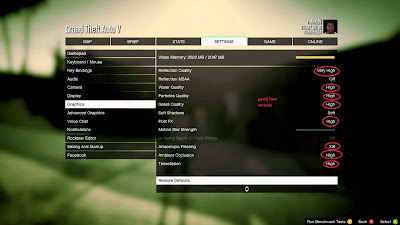
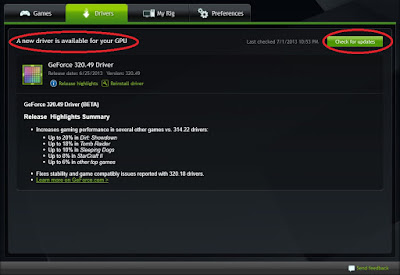
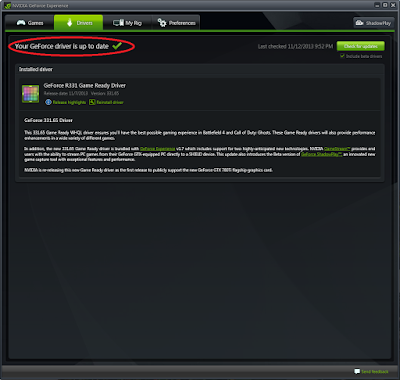

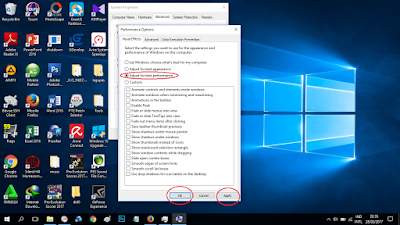
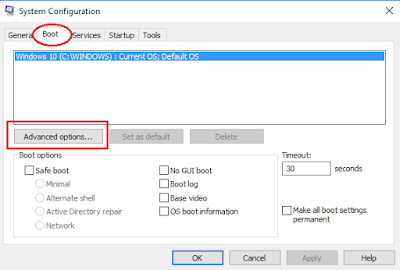
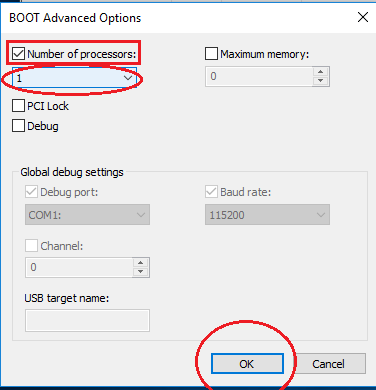
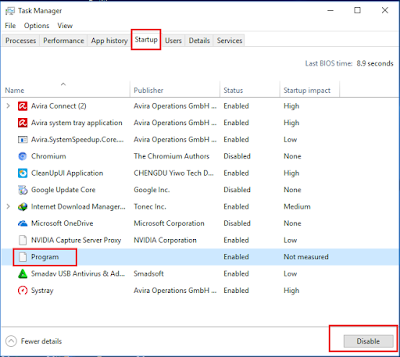


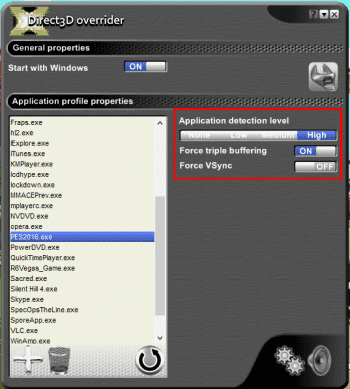


EmoticonEmoticon